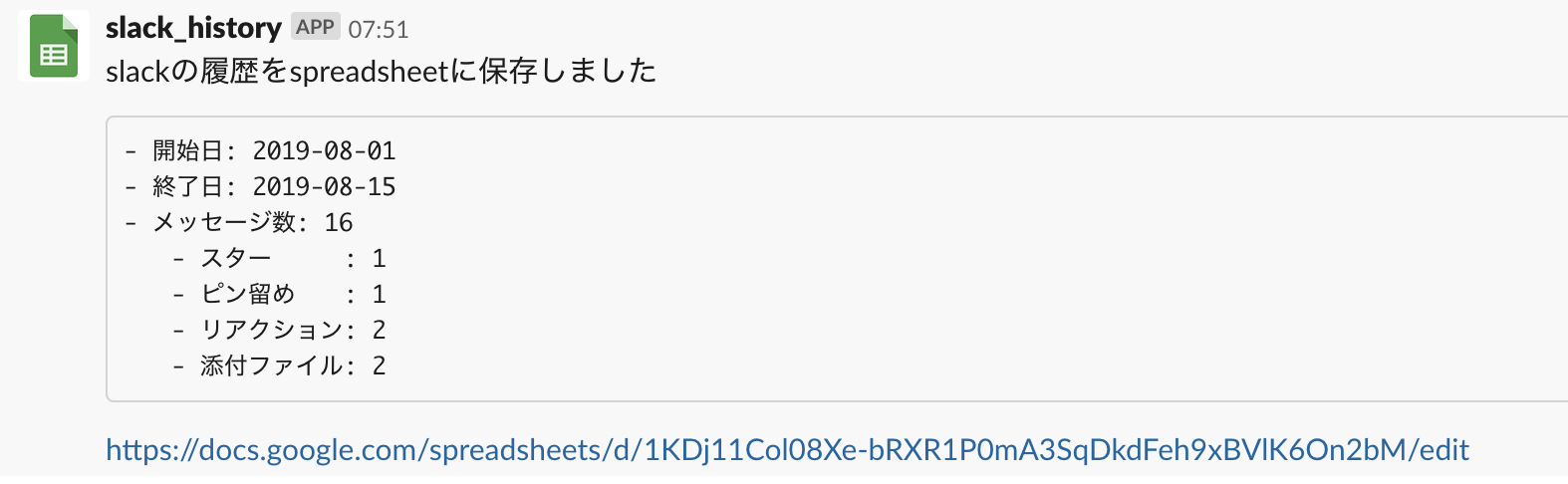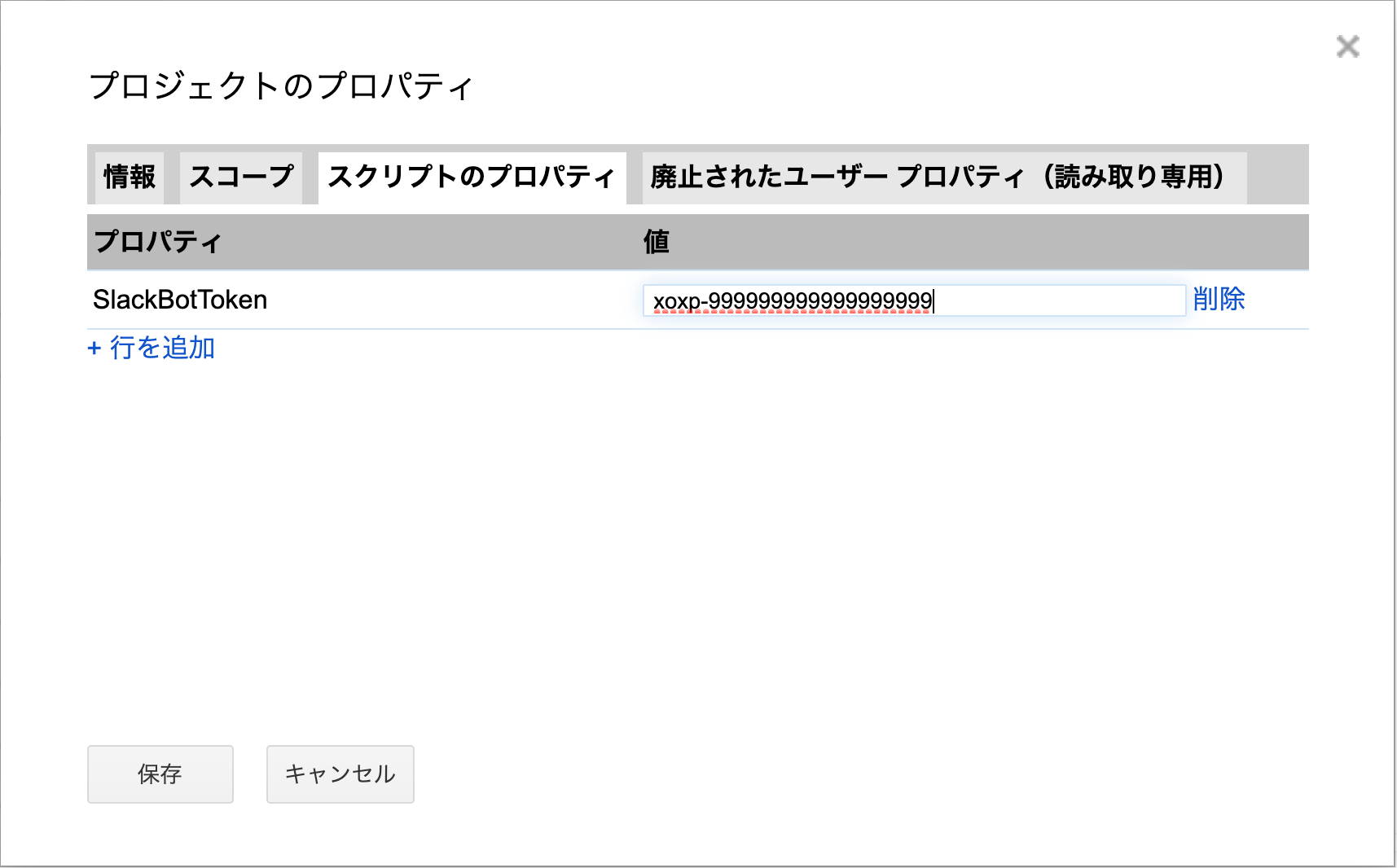slackの指定チャンネルでのメッセージを、google sheetsに保存します。
- slack api / Your Apps を開く
- Create New App をクリック
- App Name: slack_history
- Workspace: インストールするworkspaceを選択
- Basic Information を設定
- Display Information
- Description: Save slack messages to google sheets.
- Icon: 任意
- Color: #1d7c00
- Save Changes をクリック
- Display Information
- OAuth & Permissions を設定
- Scopes
- Select Permission Scopes
- channels:history
- groups:history
- im:history
- users:read
- chat:write:bot
- Save Changes をクリック
- Select Permission Scopes
- Install App to Workspace をクリック
- OAuth Access Token をコピー
- Scopes
- google sheets をコピー
- OAuth Access Token を設定
- 保存する slack channel を設定
- settingsシート / slack.load.channel_id
- チャンネルID
- 結果を通知する slack channel を設定
- settingsシート / slack.report.channel
- #チャンネル名
開始日、終了日を指定して保存します。
- 実行方法
前回の終了日から、今回の処理前日分を保存します。 ※設定値は「開始日 = 前回の終了日」、「終了日 = 処理当日」です。